Как и Aero Peek, так называемые, Aero Snaps относятся к числу усовершенствований рабочего стола Windows 7. Последние опять же призваны упростить работу с окнами, однако в этот раз они нацелены на стандартные возможности управления окнами, кнопки которых вследствие перехода на экстремально высокие разрешения экранов становятся все меньше и меньше, а их использование становится все труднее и труднее. По сути Aero Snaps обеспечивают способы сворачивания, разворачивания и расположения окон бок-обок. Причем работают они с естественными и легко запоминающимися движениями мыши и не требуют от пользователя стрелковой точности.
C акцентом Windows на многозадачность и множество открытых окон часто бывает полезно и даже необходимо управлять размером или расположением выбранного в настоящее время окна. Исторически для этих целей Windows обеспечивала ряд общих функций управления. Так, например, в правом верхнем углу у большинства окон находятся всем известные стандартные кнопки Сворачивания, Разворачивания/Восстановления и Закрытия. Кроме того, часто размер окна можно изменить, просто потянув его за один из углов. Также существуют и другие малозаметные методы изменения размеров окон, как, например, двойной клик по строке заголовка.
В Windows 7 Microsoft увеличила число методов управления окнами, добавив в них новый набор функциональности. Нелишне отметить, однако, что все старые упомянутые выше методы прекрасно работают и в Windows 7. Поэтому вы ничего не потеряете, перейдя на более новую операционную систему.
Добавленные возможности обеспечивают лишь ряд новых методов позиционирования и изменения размеров окон. Причем ни один из них не требует никаких новых экранных функций управления, поэтому они прекрасно работают и с мышью и с новыми сенсорными возможностями Windows 7. Методы включают:
1. Разворачивание окна
Комбинация клавиш: Windows + Стрелка вверх
Для разворачивания выбранного в настоящее время окна, просто перетащите его за строку заголовка вверх экрана. Когда курсор мыши достигнет верхней стороны экрана, окно автоматически развернется.
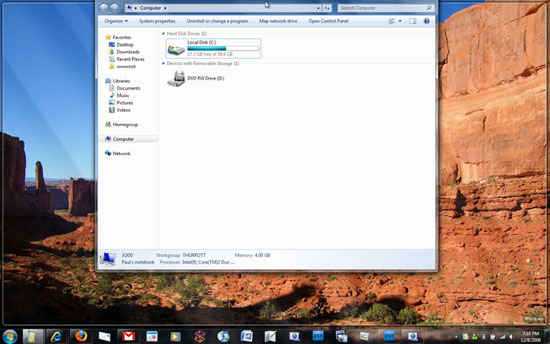
2. Вертикальное разворачивание
Комбинация клавиш: Windows + Shift + Стрелка вверх
Если вы хотите растянуть текущее окно вертикально вверх и одновременно вниз (но не горизонтально или вправо и влево), то вы можете ухватиться за верхнюю или нижнюю его сторону и потянуть ее к ближайшей верхней или нижней стороне экрана. При достижении курсором одной из этих сторон экрана, окно развернется вертикально.
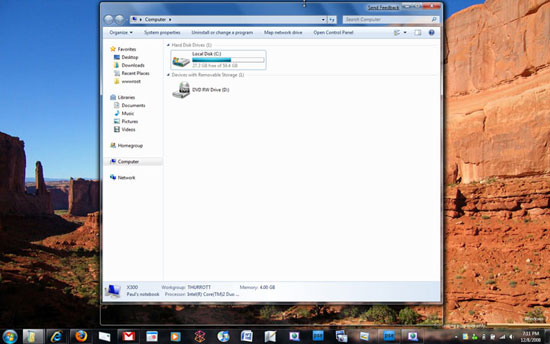
3. Разворачивание окна с левой стороны
Комбинация клавиш: Windows + Стрелка влево
Чтобы развернуть текущее окно и разместить его на левой половине экрана, просто перетащите окно влево. Когда курсор достигнет левой стороны экрана, окно автоматически развернется и займет левую его половину.
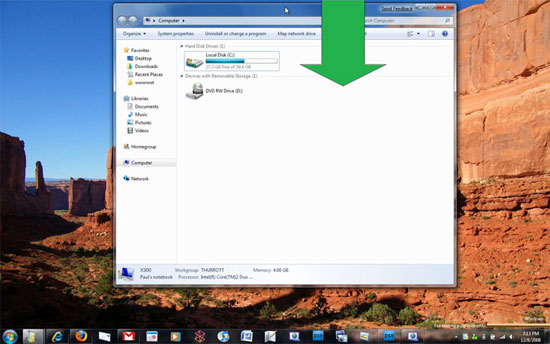
4. Разворачивание окна с правой стороны экрана
Комбинация клавиш: Windows + Стрелка вправо
Аналогично разворачиванию с левой стороны экрана, чтобы развернуть окно в его правой стороне, окно необходимо перетащить вправо. Когда курсор достигнет правой стороны экрана, окно автоматически развернется и займет на этот раз правую его половину.
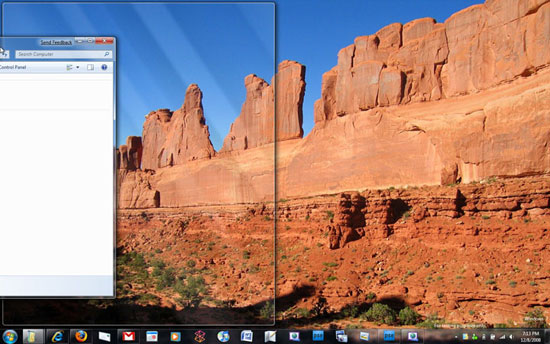
Часто оба описанных выше способа работы с окнами используются совместно. Это позволяет разместить окна на экране бок-обок, чтобы, скажем, перетаскивать между ними файлы и выполнять другие подобные задачи.
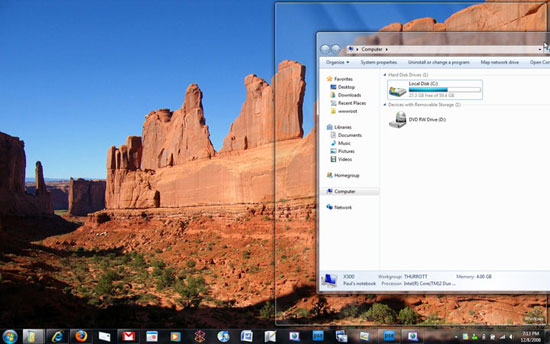
Секрет: Windows Vista и предыдущие версии Windows также поддерживают размещение окон по сторонам экрана, однако использование этих возможностей несколько затруднено. Чтобы все-таки сделать это, нажмите и удерживайте клавишу Ctrl и кликами выберите нужные окна в панели задач. Далее кликните правой кнопкой мыши по панели задач и из возникшего меню выберите необходимую задачу, скажем “Слева направо” или “Сверху вниз”. Кстати говоря, этот метод не будет работать в Windows 7.
5. Восстановление
Комбинация клавиш: Windows + Стрелка вниз
Для восстановления первоначального размера развернутого окна просто ухватитесь за его строку заголовка и оттащите ее от верхней или боковой стороны экрана. При этом если окно было развернуто с помощью аэро-распахиваний, оно вернется к своему первоначальному состоянию и положению.
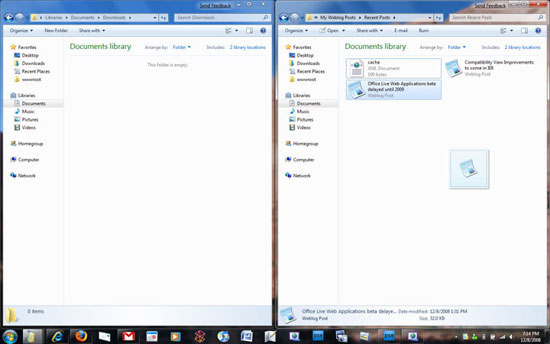
Заключение
Данные возможности являются изящным дополнением к Windows 7, ведь они лишь увеличивают количество методов изменения размеров и позиционирования окон, но не отменяют старые. Возможность отлично работает как с указателем мыши, так и с пальцами, при сенсорном управлении.
Как и раньше, в общем-то, ничего особо важного, однако новые возможности относятся к очень большому числу небольших и полезных возможностей Windows 7, которые, будем надеяться, сделают следующую операционную систему от Microsoft более приятной и удобной в использовании, по сравнению с ее предшественниками.









Комментарии (0)